해결: Windows 11에서 고정 해제된 앱이 계속 나타나는 문제

고정 해제된 앱과 프로그램이 작업 표시줄에 계속 나타난다면, 레이아웃 XML 파일을 수정하고 사용자 정의 줄을 제거할 수 있습니다.
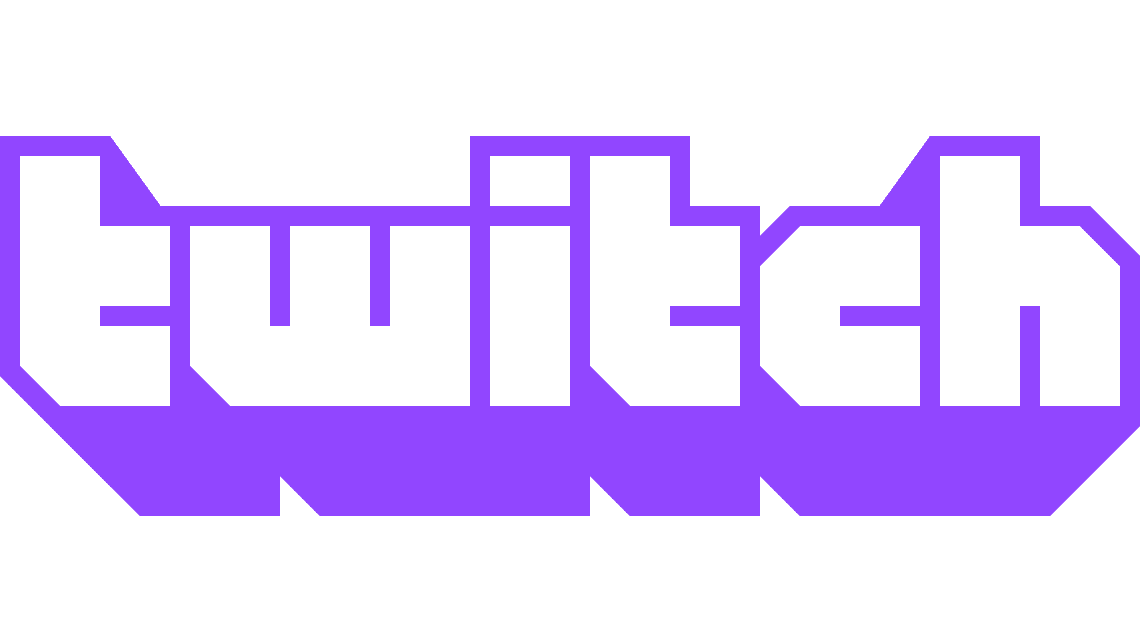
다른 사용자와 소통할 수 있는 서비스를 사용하다 보면 지나치게 불쾌한 사용자를 만날 수 있습니다. 많은 경우 사용자를 무시하는 것만으로도 상황을 처리하기에 충분할 수 있습니다. 어떤 경우에는 사용자가 스스로 모든 것을 계속하기로 결정하고 적극적으로 당신을 괴롭히고, 괴롭히고, 괴롭히려고 할 수 있습니다. 이 경우 상황을 피하기 위해 할 수 있는 최선의 방법은 플랫폼의 도구를 사용하여 사용자가 귀하에게 연락할 수 없도록 하는 것입니다.
다른 많은 서비스와 마찬가지로 Twitch에서 다른 사용자가 귀하에게 연락할 수 없도록 하는 주요 옵션은 해당 사용자를 차단하는 것입니다. Twitch에서 누군가를 차단하는 방법에는 몇 가지가 있습니다. 가장 쉬운 방법은 사용자 카드를 사용하는 것입니다. 사용자의 사용자 카드에 액세스하려면 채팅에서 사용자 이름을 클릭합니다. 그렇게 하면 사용자 카드의 오른쪽 하단에 있는 세 개의 점 아이콘을 클릭합니다. 이렇게 하면 사용자를 "차단" 또는 "신고"할 수 있는 옵션이 제공됩니다.

사용자를 차단하려면 채팅에서 사용자 이름을 클릭한 다음 채팅 카드에서 점 세 개 아이콘을 클릭하고 "{username} 차단"을 클릭합니다.
차단 버튼을 클릭하면 사용자 차단이 어떤 영향을 미치는지 설명하는 확인 팝업이 나타납니다. "차단"을 클릭하면 해당 사용자가 귀하에게 비공개 메시지를 보내거나, 귀하의 채널을 호스팅하거나, 귀하를 친구로 추가하거나, 채널의 다른 사용자에게 구독을 선물할 수 없으며, 채널의 Twitch 채팅에서 해당 메시지를 필터링할 수 있음을 의미합니다. 당신은 중재하지 않습니다. 이것은 그들이 당신에게 완전히 연락할 수 없도록 합니다.
팁: 중재자인 채널에서 차단된 사용자의 메시지는 계속 볼 수 있습니다. 그렇지 않으면 댓글을 중재할 수 없기 때문입니다.

사용자가 귀하에게 연락할 수 없도록 차단하려면 "차단"을 클릭하십시오.
고정 해제된 앱과 프로그램이 작업 표시줄에 계속 나타난다면, 레이아웃 XML 파일을 수정하고 사용자 정의 줄을 제거할 수 있습니다.
Windows 및 Android 장치에서 Firefox 자동 완성에서 저장된 정보를 제거하는 간단한 단계를 따르세요.
이 튜토리얼에서는 Apple 아이팟 셔플의 소프트 또는 하드 리셋을 수행하는 방법을 보여줍니다.
Google Play에는 정말 좋은 앱들이 많아 구독하게 됩니다. 시간이 지나면 그 목록이 늘어나며, Google Play 구독을 관리해야 할 필요가 있습니다.
주머니나 지갑에서 결제할 카드를 찾기 위해 손이 헛갈리는 것은 정말 번거로운 일입니다. 지난 몇 년 동안 여러 기업이 비접촉 결제 솔루션을 개발하고 출시해 왔습니다.
안드로이드 다운로드 기록을 삭제하면 저장 공간을 늘릴 수 있습니다. 다음은 따라야 할 단계입니다.
이 가이드는 PC, Android 또는 iOS 장치를 사용하여 페이스북에서 사진 및 비디오를 삭제하는 방법을 보여줍니다.
갤럭시 태블릿 S9 울트라와 함께 시간을 보냈고, 이는 Windows PC나 Galaxy S23와 완벽하게 연결할 수 있는 태블릿입니다.
안드로이드 11에서 그룹 문자 메시지를 음소거하여 메시지 앱, WhatsApp, Telegram의 알림을 관리하세요.
파이어폭스에서 주소창 URL 히스토리를 지우고, 여러분의 세션을 비공식으로 유지하는 간단하고 빠른 단계에 따라 진행해보세요.







